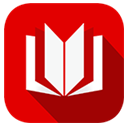zarchiver如何修改文件后缀名
2025-10-24 10:39:02来源:hsysdianji编辑:佚名
在数字化的时代,文件后缀名的更改需求并不少见。而zarchiver作为一款强大且实用的文件管理工具,能让我们轻松实现这一操作。下面就来详细看看如何利用zarchiver更改文件后缀名吧。
一、打开zarchiver
首先,在你的手机或电脑上找到已安装的zarchiver应用并打开它。打开后的界面简洁明了,方便我们进行各种文件管理操作。

二、找到目标文件
通过浏览文件夹,定位到你想要更改后缀名的文件所在位置。无论是在手机的内置存储、sd卡,还是电脑的硬盘分区中,zarchiver都能快速准确地找到目标文件。
三、长按文件
找到文件后,长按该文件图标。这时会弹出一个菜单,里面包含了各种针对该文件的操作选项。

四、选择“重命名”
在弹出的菜单中,找到“重命名”选项并点击。这就是我们更改文件后缀名的关键步骤。
五、修改后缀名
点击“重命名”后,文件名会进入可编辑状态。你只需将光标移动到文件名的末尾,删除原有的后缀名,然后输入你想要的新后缀名即可。比如,将一个“document.txt”文件改为“document.docx”。
六、确认更改
修改完后缀名后,点击屏幕上的其他空白处或者按下确认键(具体操作可能因设备而异),以保存更改。
七、注意事项
在更改文件后缀名时,一定要谨慎操作。某些文件后缀名的更改可能会导致文件无法正常打开或使用。比如,随意更改系统文件的后缀名可能会使手机或电脑出现故障。所以,只对那些你明确知道更改后缀名不会有不良影响的文件进行操作。

zarchiver让更改文件后缀名变得如此简单,无论是为了方便文件分类,还是适应特定软件的要求,我们都能轻松应对。掌握了这个技巧,你就能更好地管理自己的文件,让数字生活更加便捷有序。快来试试吧,用zarchiver开启文件管理的新体验!